如何通过新建PDF将Word文档转换为PDF文件?
1、打开WPS应用程序。

2、点击首页界面的【新建】按钮,也可点击文档标题栏的【+】新建按钮,调出新建界面。
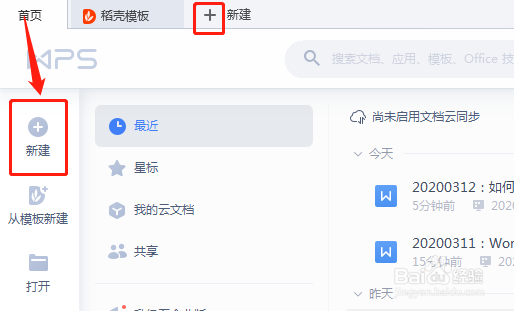
3、在新建界面,点击【PDF】按钮,切换到创建PDF界面。
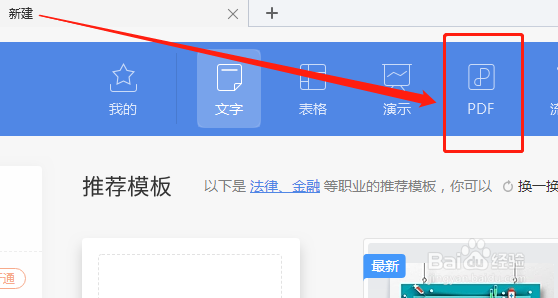
4、在创建PDF界面,点击【从文件新建PDF】,弹出【打开】对话框。
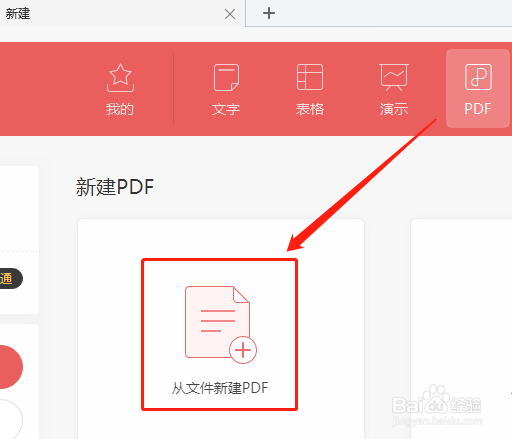
5、在打开对话框,找到目标文件,点击选择,并打开。本文以Word文档《装修合同书》为例。
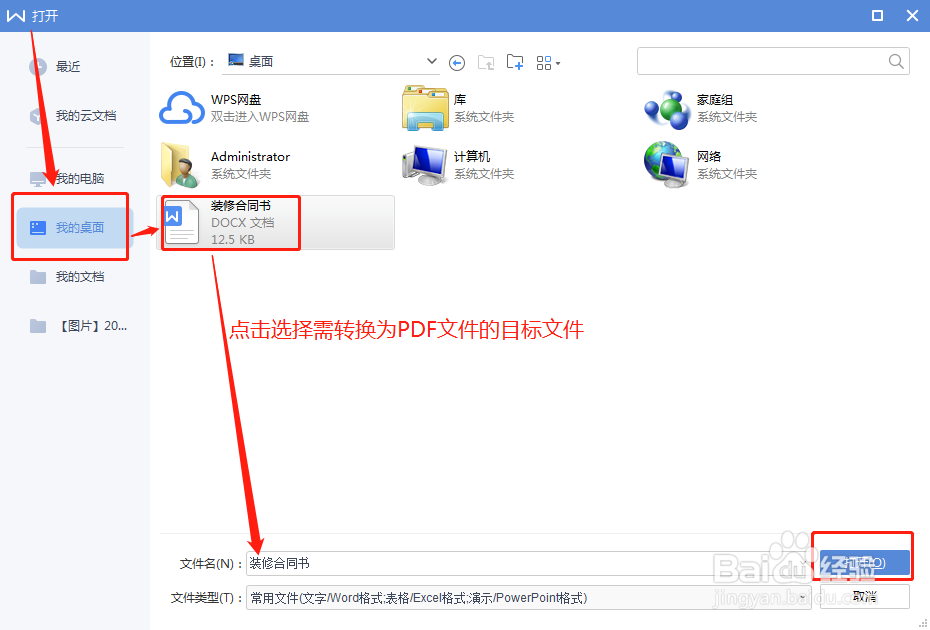
6、点击打开后,进入【正在新建PDF…】的界面,原本的新建标题变为目标文件的标题。
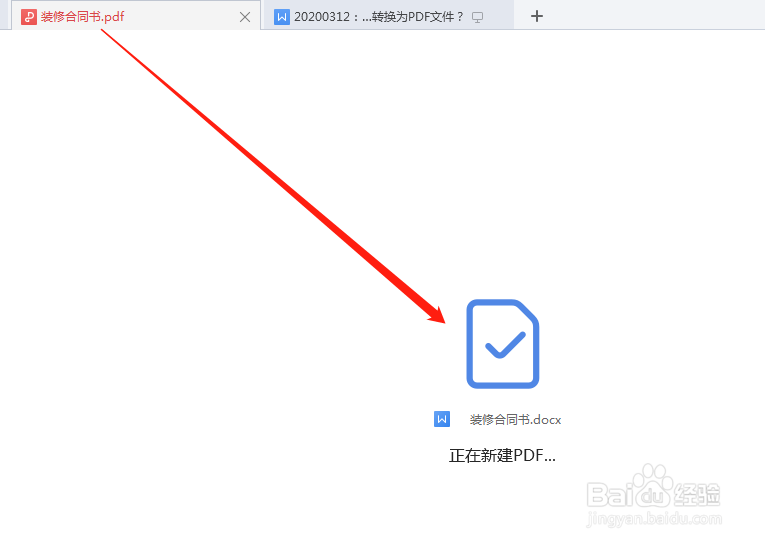
7、新建PDF完成,原本的新建界面成为目标文件转换为PDF文件后的打开界面。
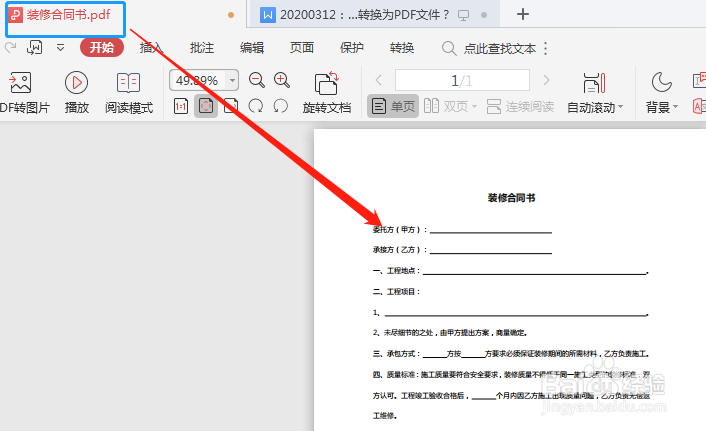
8、此时创建的PDF文件尚未保存,需保存到目标位置才能存档。
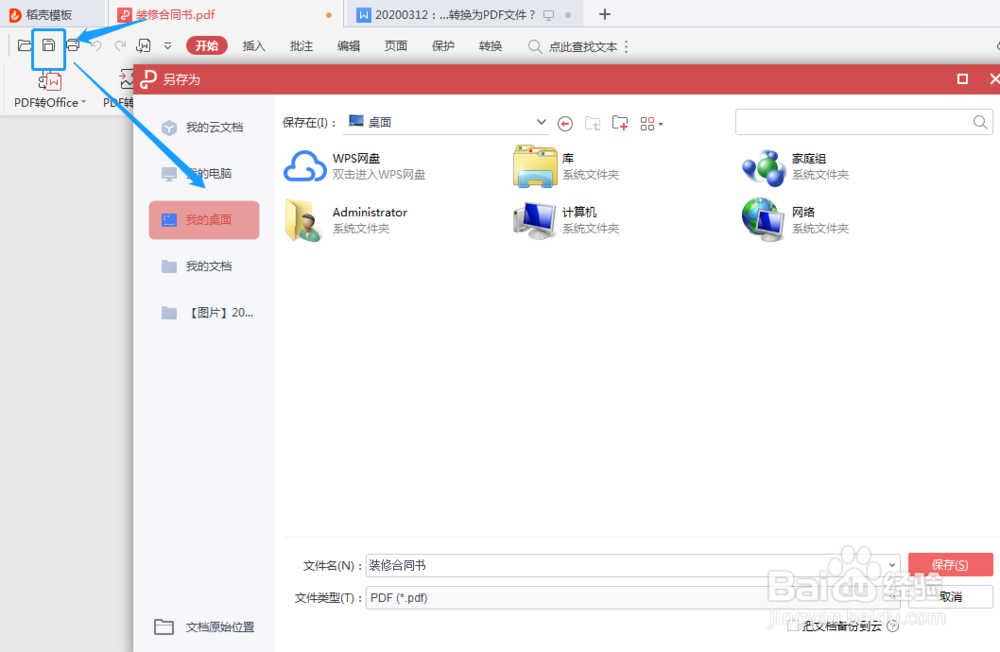
9、总结
(1)打开WPS应用程序。
(2)点击新建,创建PDF。
(3)点击【从文件新建PDF】,选择目标文件进行转换。
(4)保存转换后的PDF文件。
声明:本网站引用、摘录或转载内容仅供网站访问者交流或参考,不代表本站立场,如存在版权或非法内容,请联系站长删除,联系邮箱:site.kefu@qq.com。
阅读量:191
阅读量:51
阅读量:160
阅读量:82
阅读量:77